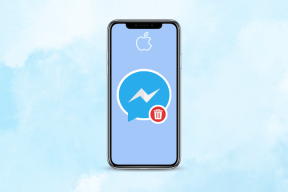Sådan bruger du klubhuset på pc
Miscellanea / / November 28, 2021
Clubhouse er en af de nyere og mere sofistikerede sociale medieplatforme på internettet. Audiochat-applikationen fungerer kun på invitationsbasis og lader brugere deltage i argumenter og diskussioner. Selvom Clubhouse-mobilappen fungerer godt til små møder, er det svært at styre et stort publikum gennem en lille skærm. Derfor har mange brugere forsøgt at installere Clubhouse på deres computer uden den store succes. Hvis du oplever, at du kæmper med det samme problem, er du det rigtige sted. Vi bringer dig en nyttig guide, der vil lære dig hvordan man bruger Clubhouse på pc.

Indhold
- Sådan bruger du Clubhouse på pc (Windows og Mac)
- Kan jeg bruge Clubhouse på pc?
- Metode 1: Brug BlueStacks Android Emulator på Windows 10
- Metode 2: Brug iMazing iOS-emulator på Mac
- Metode 3: Brug Clubdeck til at åbne Clubhouse på Windows og Mac
Sådan bruger du Clubhouse på pc (Windows og Mac)
Kan jeg bruge Clubhouse på pc?
Lige nu er Clubhouse kun tilgængelig på Android og iOS, men appen er støt på vej ind på større skærme. Den sociale medieplatform har allerede en
online hjemmeside hvor de udgiver deres seneste opdateringer. På trods af denne udvikling er de funktionelle funktioner i Clubhouse ikke umiddelbart tilgængelige på computere. Ikke desto mindre er det stadig muligt download og installer Clubhouse på pc gennem et par forskellige metoder.Metode 1: Brug BlueStacks Android Emulator på Windows 10
BlueStacks er en af de førende Android-emulatorer på internettet med over 500 millioner brugere verden over. I de seneste år har emulatoren ændret sig drastisk og hævder at køre 6 gange hurtigere end nogen Android-enhed. Sådan kan du bruge Clubhouse på pc ved hjælp af BlueStacks Emulator.
1. Hent applikationen fra den officielle hjemmeside for BlueStacks.
2. Kør Bluestacks-installationsfilen på din pc og installere ansøgningen.
3. Åbn BlueStacks og klik på Play Butik-appen.
4. Log ind bruge din Google-konto til at begynde at downloade.
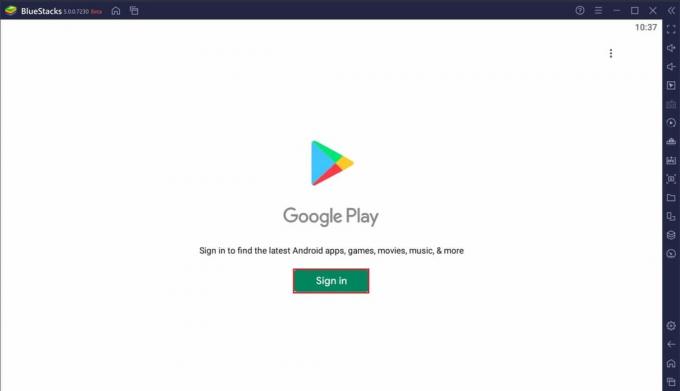
5. Søg for Klubhus og Hent appen til din pc.
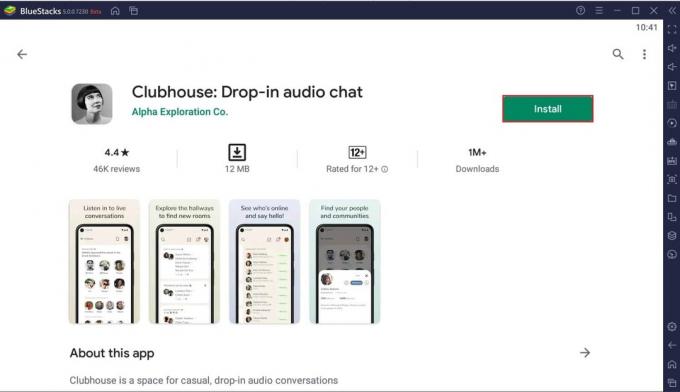
6. Åbn appen og klik på "Få dit brugernavn” hvis du er ny bruger. Log ind hvis du allerede har en konto.

7. Gå ind dit telefonnummer og den efterfølgende OTP for at registrere.
8. Indtast dine oplysninger for at registrere dig på platformen.
9. Efter at have oprettet et brugernavn, sender platformen dig en bekræftelsesmeddelelse for at konfigurere din konto fuldstændigt.
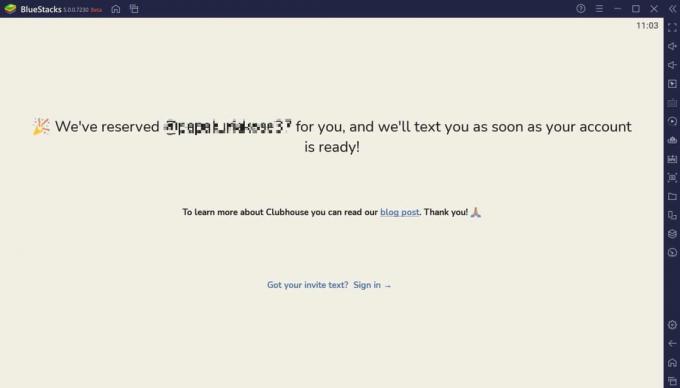
10. Du kan derefter bruge Clubhouse på din pc uden nogen begrænsninger.
Læs også: Sådan bruger du WhatsApp på din pc
Metode 2: Brug iMazing iOS-emulator på Mac
Clubhouse debuterede på iOS-måden, før det kom til Android. Naturligvis loggede mange af de første brugere ind på appen via iPhones. Hvis du ønsker at bruge Clubhouse gennem en iOS-emulator, så er iMazing appen for dig.
1. Åbn din browser og Hent det iMazing software på din computer. Metoden virker kun på Mac. Hvis du har en Windows-enhed, prøv BlueStacks.
2. Kør installationsfilen og installere appen.
3. Åbn iMazing på din MacBook og klik på Configurator i øverste venstre hjørne.
4. Vælg Bibliotek og så klik på Apps.
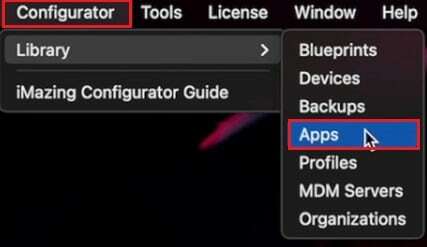
5. Log på til din Apple-konto for at få adgang til App Store.
6. Søg efter Klubhus og Hent appen. Sørg for, at appen er installeret på din iPhone eller iPad, før du downloader den på din Mac.
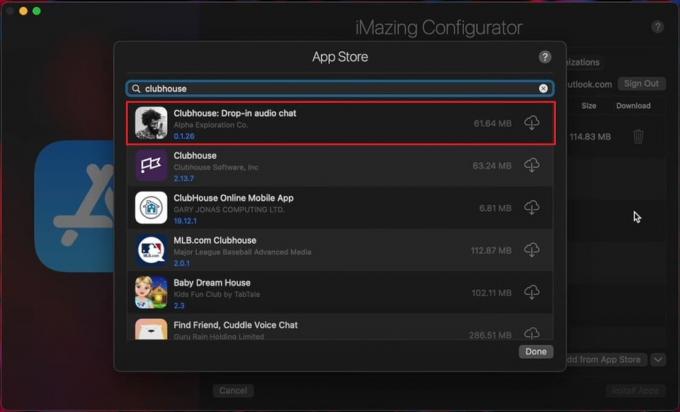
7. Når appen er installeret, Højreklik på den og vælg Eksporter IPA.

8. Vælg en destinationsmappe og eksport appen.
9. Åbn appen og prøv at deltage i forskellige servere for at bekræfte dens funktionalitet.
10. Nyd at bruge Clubhouse på din MacBook.
Metode 3: Brug Clubdeck til at åbne Clubhouse på Windows og Mac
Clubdeck er en gratis Clubhouse-klient til Mac og Windows, der lader dig køre appen uden nogen emulator. Appen er ikke tilknyttet Clubhouse, men giver dig nøjagtig den samme oplevelse kun på en større skærm. Clubdeck er ikke et alternativ til Clubhouse, men giver dig adgang til de samme servere og grupper gennem en anden klient.
1. Besøg officielle hjemmeside for Clubdeck og Hent applikationen til din computer.
2. Løb opsætningen og installere appen på din pc.
3. Åbn appen og Skriv dit telefonnummer i det givne tekstfelt. Klik på Send.
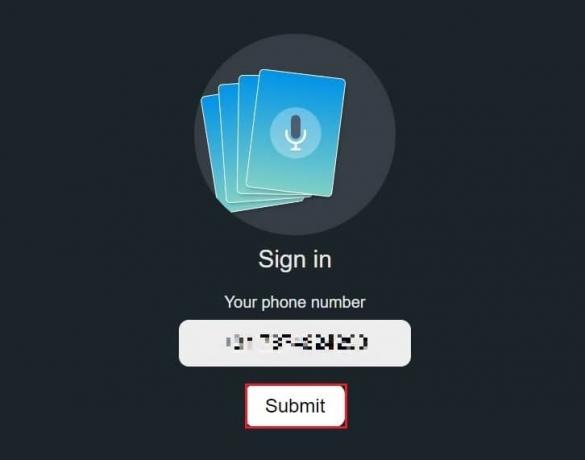
4. Indtast bekræftelseskoden og klik på Send.
5. Du bør være i stand til at bruge Clubhouse på din pc uden problemer.
Ofte stillede spørgsmål (ofte stillede spørgsmål)
Q1. Er der en desktopversion af Clubhouse?
Clubhouse er en meget ny applikation og har ikke fundet vej til skrivebordet. Appen blev for nylig udgivet på Android og fungerer perfekt på mindre skærme. Ikke desto mindre, ved hjælp af metoderne nævnt ovenfor, kan du køre Clubhouse på Windows- og Mac-enheder.
Q2. Hvordan kan jeg bruge klubhuset uden iPhone?
Mens Clubhouse oprindeligt blev udgivet til iOS-enheder, er appen siden da kommet til Android. Du kan finde appen i Google Play Butik og downloade den til din smartphone. Alternativt kan du installere Android-emulatorer på din pc og køre Clubhouse gennem virtuelle Android-enheder.
Anbefalede:
- Ret flere Google Chrome-processer, der kører
- Sådan blokerer du annoncer på Crunchyroll gratis
- Ret Discord-skærmdelingslyden virker ikke
- Sådan downloades Reddit-videoer med lyd
Vi håber, at denne guide var nyttig, og at du var i stand til det brug Clubhouse på din pc. Fortæl os, hvilken metode der virkede bedst for dig. Hvis du har spørgsmål vedrørende denne artikel, så smid dem i kommentarfeltet.